Android-Nutzer installieren je nach Bedarf zwischen 20 und 30 Anwendungen und haben die Möglichkeit, nicht mehr benötigte Anwendungen zu deinstallieren. Vielen ist jedoch nicht bewusst, dass auch nach der Deinstallation noch Reste dieser Anwendungen – wie Dateien und Ordner – vorhanden sind. Diese sogenannten übrig gebliebenen Dateien können sich mit der Zeit ansammeln und zu Speicherproblemen und einem langsamen Gerät führen.
So entfernen Sie deinstallierte App-Daten auf Android
In diesem Handbuch werden wirksame Strategien zum Entfernen übrig gebliebener Dateien und Ordner von Ihrem Android-Gerät nach der Deinstallation einer App untersucht.
1. Manuelle Bereinigung
Wenn Sie zum Bereinigen keine Drittanbieteranwendungen verwenden möchten, können Sie übrig gebliebene Dateien vor der Deinstallation von Apps manuell löschen. Befolgen Sie diese einfachen Schritte:
- Greifen Sie auf Ihrem Gerät auf die Einstellungen zu und navigieren Sie dann zum Abschnitt „Apps“ .
- Wählen Sie die Anwendung aus, die Sie deinstallieren möchten.
- Tippen Sie auf „Daten löschen“ und anschließend auf „Cache leeren“, um alle zugehörigen Dateien zu entfernen.
Dieser Vorgang stellt sicher, dass Sie die Anwendung deinstallieren können, ohne sich um Restdateien sorgen zu müssen.
2. Nutzen Sie SD Maid
SD Maid ist ein leistungsstarkes Tool, das speziell zum Löschen übrig gebliebener Dateien von Ihrem Android-Gerät entwickelt wurde. Es eignet sich hervorragend zum Freigeben von Speicherplatz und zur Optimierung der Leistung.
So verwenden Sie SD Maid zum Entfernen von Resten deinstallierter Anwendungen:
- Laden Sie SD Maid herunter und installieren Sie es .
- Starten Sie die App und wählen Sie auf der Hauptoberfläche die Schaltfläche „Scannen“ aus.
- Erteilen Sie die erforderlichen Berechtigungen, damit SD Maid optimal funktioniert.
- Drücken Sie nach dem Scannen auf „Jetzt ausführen“, um nicht benötigte Dateien zu löschen.
- Bestätigen Sie Ihre Auswahl in der entsprechenden Eingabeaufforderung.
3. Verwenden Sie Revo Uninstaller Mobile
Revo Uninstaller Mobile ist eine der besten im Google Play Store verfügbaren Optionen zum nahtlosen Entfernen von Anwendungen und ihren Restdateien.
So nutzen Sie Revo Uninstaller Mobile effektiv:
- Besorgen und installieren Sie zunächst Revo Uninstaller Mobile .
- Öffnen Sie die App, um eine Liste der installierten Anwendungen anzuzeigen.
- Wählen Sie die App aus, die Sie deinstallieren möchten.
- Klicken Sie unten auf dem Bildschirm auf das Symbol „Bereinigen “ und bestätigen Sie im Popup die Option „Deinstallieren“ .
- Warten Sie einen Moment, während Revo Uninstaller Mobile den Vorgang abschließt und alle verbleibenden Dateien bereinigt.
4. Verwendung von Files by Google
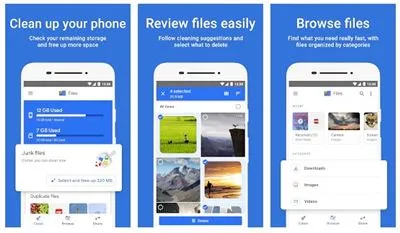
Files by Google ist eine benutzerfreundliche Dateiverwaltungs-App, die die Funktionalität von Android-Geräten verbessern soll. Sie hilft beim Löschen von Junk-Dateien und ermöglicht effizientes Datei-Sharing, Cloud-Backups und Echtzeit-Zugriff auf Ihre Dateien.
Mithilfe der Speicherbereinigungsfunktion in Files by Google können Sie unnötige Reste deinstallierter Anwendungen effektiv entfernen.
Die oben genannten Methoden dienen als effektive Lösungen zum Löschen übrig gebliebener Dateien und zur Verbesserung der Leistung Ihres Android-Smartphones nach der Deinstallation.
Wir hoffen, dass dieser Artikel wertvolle Erkenntnisse geliefert hat! Wenn Sie ihn nützlich fanden, teilen Sie ihn bitte mit Freunden. Wir freuen uns auch über Ihre Gedanken zu weiteren Methoden zum Löschen übrig gebliebener Dateien in den Kommentaren unten.
Schreibe einen Kommentar